1、进入喵影工厂,点击“录制”下拉框。
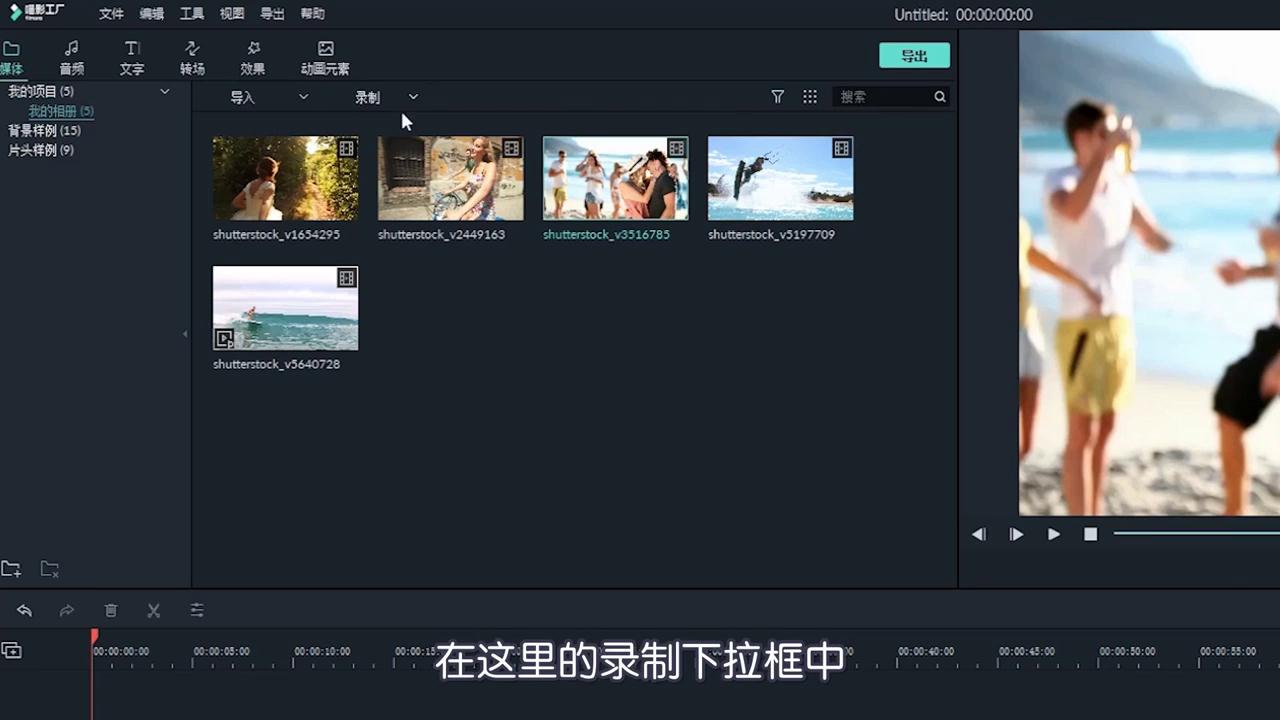
2、点击中间的“屏幕录制”。

3、点击“全屏”下方的展开下拉框。

4、页面弹出选项,可以选择全屏录制,自定义录制,目标窗口录制。

5、在高宽处输入需要的数值,就可以锁定高宽比。

6、扬声器声音默认是打开的,点击一下扬声器图标即可关闭录制电脑扬声器声音。
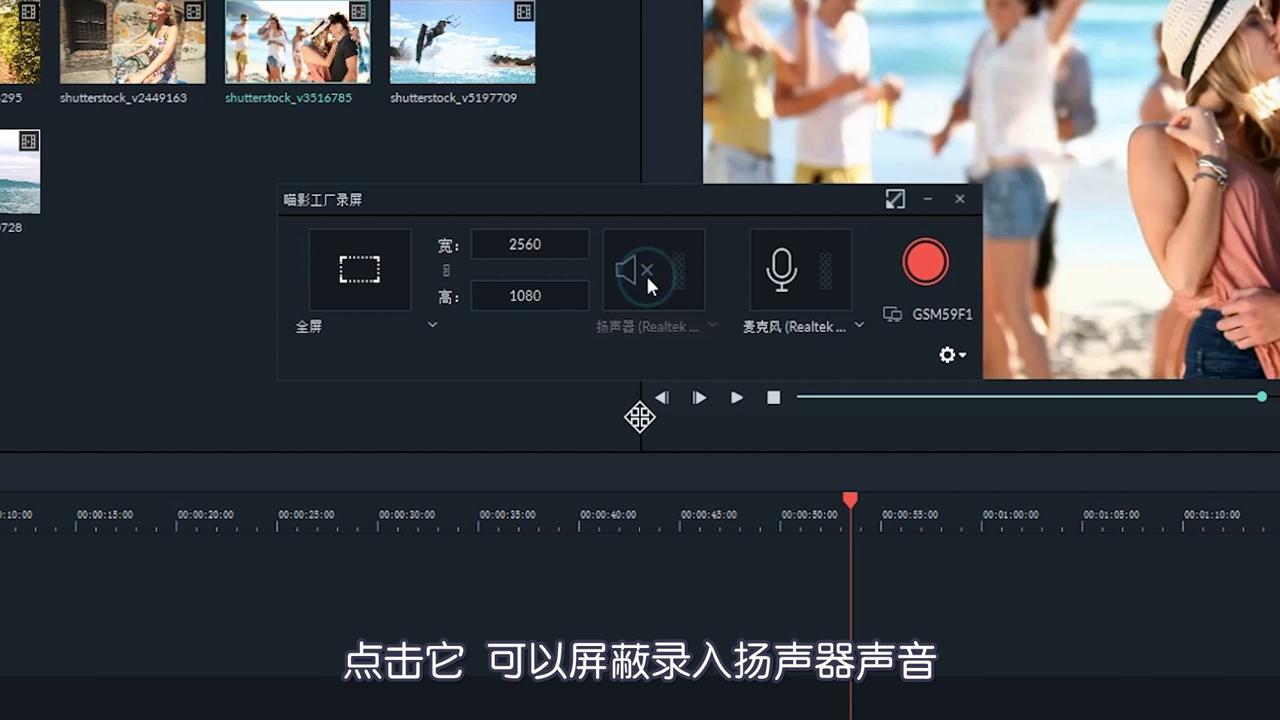
7、麦克风声音默认是打开的,点击一下麦克风图标即可关闭录制电脑麦克风声音。
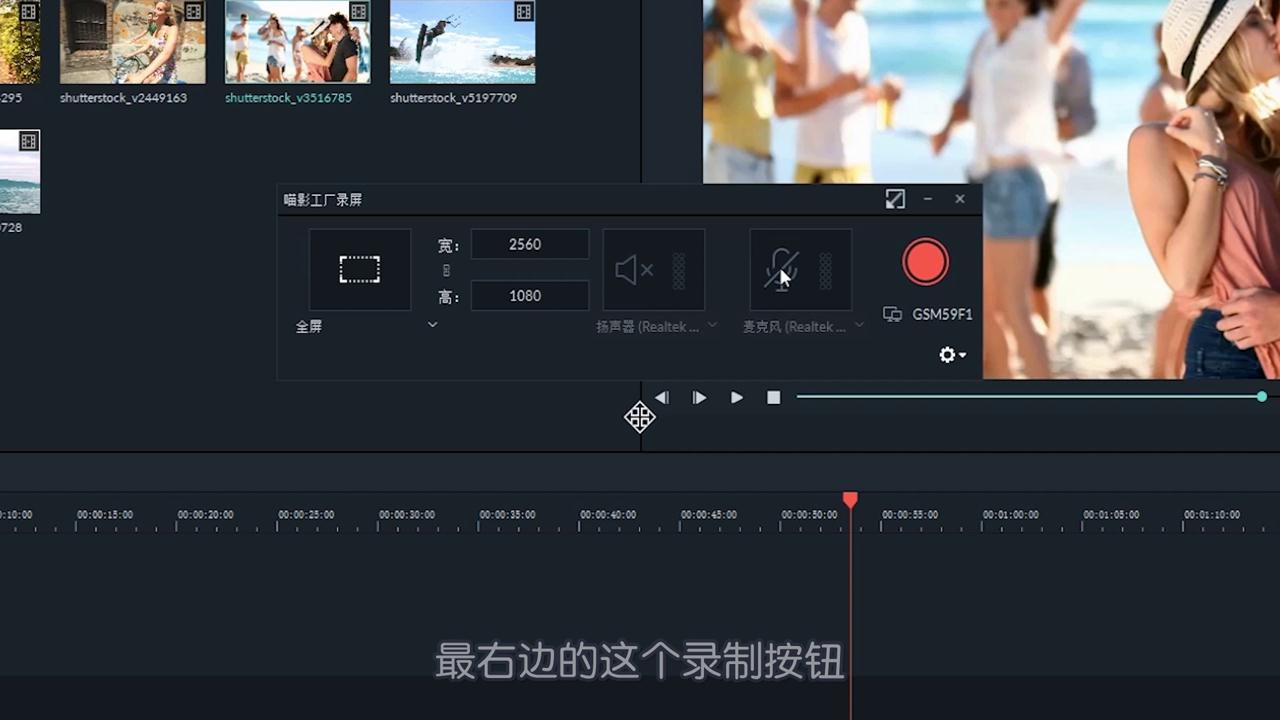
8、点击右下角“设置”图标。

9、进入设置界面,可以设置录制视频的保存位置、视频质量、鼠标点击的动画效果等。

10、设置好录制参数之后,点击录制按钮。

11、视频录制完毕之后,会自动导入到媒体库,拖拽到视频轨道可以进行剪辑。

12、如果录制的视频不需要剪辑,鼠标右键单击录制的视频,点击在“资源管理器中显示”。

13、就可以找到刚刚录制的视频文件了。
